Punya keluarga, teman, rekan kerja, atau teman sekelas yang tidak menggunakan perangkat Apple? Google Drive dan rangkaian aplikasi produktivitas Google mungkin menjadi pilihan terbaik Anda untuk berbagi informasi dengan cepat!
Pelajari cara menggunakan aplikasi Google Drive di iPhone atau iPad Anda hari ini!
Aplikasi Google Drive memudahkan pembuatan dokumen kata dan spreadsheet yang disinkronkan di banyak platform dan sistem operasi. Daripada mengirim lampiran melalui email, Anda dapat berkolaborasi pada dokumen yang sama secara bersamaan dengan orang lain- atau Anda dapat memilih untuk hanya mengizinkan mereka mengomentari atau melihat pekerjaan Anda.
Selain itu, Anda memiliki opsi fitur seperti Verifikasi Dua Langkah jika keamanan data yang ditingkatkan adalah suatu keharusan. Selain itu, Google Drive memberi Anda akses penuh ke semua fiturnya dan penyimpanan cloud 15 GB secara gratis.
Pada perangkat iOS dan iPadOS, ini memungkinkan Anda mengunggah foto dan membuat dokumen Google word dan spreadsheet baru; dengan komputer, Anda dapat menambahkan file atau folder apa pun yang Anda inginkan sebagai opsi pencadangan yang mudah.
Dan jika Anda membutuhkan lebih banyak ruang, Anda dapat membayar bulanan untuk penyimpanan tambahan.
Isi
- Artikel terkait
-
Gunakan Google Drive di iPhone, iPad, atau iPod
- Buka aplikasi Google Drive untuk mengakses
- Cadangkan foto iPhone, iPad, atau iPod ke Google Drive Anda
-
Cara meningkatkan penyimpanan Google Drive Anda
- Beli penyimpanan tambahan melalui aplikasi Google Drive
- Beli penyimpanan melalui aplikasi Google Foto
-
Gunakan aplikasi File dengan Google Drive
- Tambahkan Google Drive ke aplikasi File
- Posting terkait:
Artikel terkait
- Pindai pekerjaan rumah atau dokumen Anda dengan iPhone atau iPad
- Semua yang ada di aplikasi File baru untuk iPadOS
- Cara mentransfer foto Anda dari Foto iCloud ke Foto Google
- Fitur multitasking dan UX baru di iPadOS ini akan meningkatkan produktivitas Anda
- 9 Aplikasi Produktivitas iOS Terbaik Untuk Memulai Tahun Baru Anda dengan Benar!
Gunakan Google Drive di iPhone, iPad, atau iPod
Untuk menggunakan aplikasi Google Drive, Anda harus menggunakan akun Google yang sudah ada atau membuat akun baru agar Anda dapat masuk ke Drive.
Jika Anda ingin mengedit keamanan akun Anda atau apa saja, cukup masuk ke akun Google Anda menggunakan browser. Jika Anda menggunakan iPhone, Anda dapat menggunakan Verifikasi Dua Langkah bersama dengan aplikasi Google Authenticator untuk keamanan tambahan.
- Untuk menggunakan aplikasi Google Drive atau aplikasi Google Dokumen, Spreadsheet, dan Slide terbaru, Anda memerlukan iOS 11 atau lebih tinggi
Periksa versi iOS atau iPadOS yang Anda gunakan
- Di iPhone atau iPad Anda, buka Pengaturan
- Mengetuk Umum >Tentang

Temukan Versi Perangkat Lunak dan Nomor Model yang benar. - Melihat Perangkat lunakVersi: kapan untuk melihat versi iOS dan iPadOS saat ini
Kami juga menyarankan Anda mengunduh aplikasi Google Documents, Spreadsheet, Foto, dan Slide untuk fitur-fitur lengkap!
Setelah Anda menginstal Google Drive dan rangkaian aplikasi Google, Anda dapat menggunakan banyak (tetapi tidak semua) alat dan fitur yang sama yang tersedia dengan Google Documents dan Spreadsheet versi online.
Buka aplikasi Google Drive untuk mengakses
- File dan folder yang Anda unggah atau sinkronkan
- Semua Google Dokumen, Spreadsheet, Slide, dan Formulir yang Anda buat
Anda kemudian dapat mengunggah file dari iPhone atau iPad ke Google Drive Anda. Atau, buat, edit, dan format Google Dokumen, Spreadsheet, dan Slide.
Jika Anda ingin mengedit dokumen tertentu di Drive Anda, ketuk dokumen itu lalu ketuk tombol Edit.
Selain itu, Anda dapat berbagi file atau folder dari Google Drive, sehingga orang lain dapat melihat, mengedit, atau mengomentarinya.
Untuk membagikan dokumen apa pun dari dalam aplikasi, pertama-tama, temukan foldernya dan ketuk panah di sebelah judul daripada judul itu sendiri untuk mengakses pengaturan dokumen.
Ketuk tombol Tambah di sebelah bagian Siapa yang Memiliki Akses untuk mengizinkan orang yang ingin Anda lihat, komentari, atau edit hanya file yang ingin Anda bagikan.
Setelah melakukannya, Anda akan dapat melihat siapa yang melihat dokumen Anda dan komentar serta pengeditan yang mereka buat secara waktu nyata; hal yang sama berlaku untuk pengguna lain.
Ini membuat penulisan kolaboratif dan pembuatan spreadsheet menjadi sangat mudah.
Google Drive juga memastikan bahwa setiap pembaruan iOS langsung muncul di Mac, PC, dan perangkat Android Anda yang telah menginstal Google Drive dan ditautkan ke akun Google Anda.
Salah satu kelemahan utama Google Drive adalah Anda hanya dapat mengedit dokumen saat terhubung ke Wifi atau seluler.
Namun, Anda masih dapat melihat dokumen tanpa koneksi dengan memilih Tersedia Offline melalui halaman pengaturan dokumen. Bergantung pada perangkat iOS Anda, konteks di mana Anda menggunakannya, dan kebutuhan Anda, ini mungkin memerlukan aplikasi lain untuk melengkapi Drive Anda.
Cadangkan foto iPhone, iPad, atau iPod ke Google Drive Anda
walaupun Aplikasi Google Foto secara otomatis mencadangkan up foto perangkat Anda, Anda juga dapat menggunakan Google Drive untuk foto cadangan secara manual.
- Buka Google Drive
- Ketuk ikon "+" warna-warni
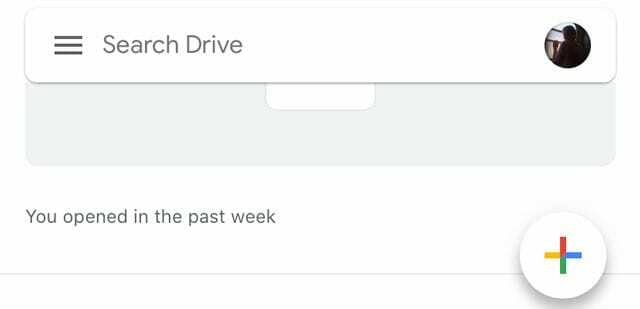
- Memilih Opsi unggah
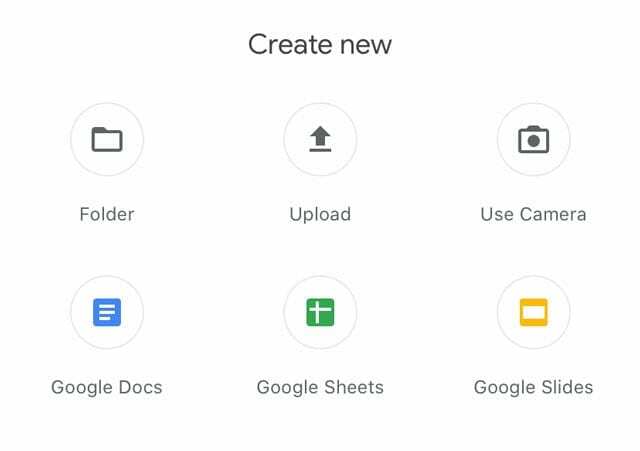
- Pilih Foto dan Video
- Izinkan akses ke aplikasi Foto Anda, jika diminta.
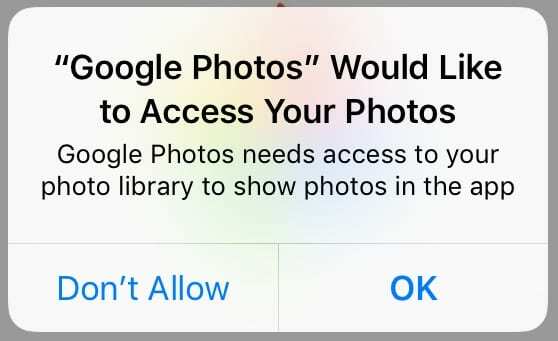
Ketuk Oke untuk mengizinkan Google Foto mengakses foto Anda.
- Izinkan akses ke aplikasi Foto Anda, jika diminta.
- Pilih foto yang ingin Anda backup.
- Google mendukung format gambar berikut: JPEG, JPG, PNG, GIF, BMP, TIFF, dan SVG
Cara meningkatkan penyimpanan Google Drive Anda
Setelah Anda meningkatkan, keanggotaan Anda berubah menjadi paket Google One dan merupakan langganan berbayar melalui iTunes.
Beli penyimpanan tambahan melalui aplikasi Google Drive
- Perbarui aplikasi Google Drive Anda melalui App Store terlebih dahulu
- Buka google Drive aplikasi
- Ketuk menu hamburger dan pilihPenyimpanan
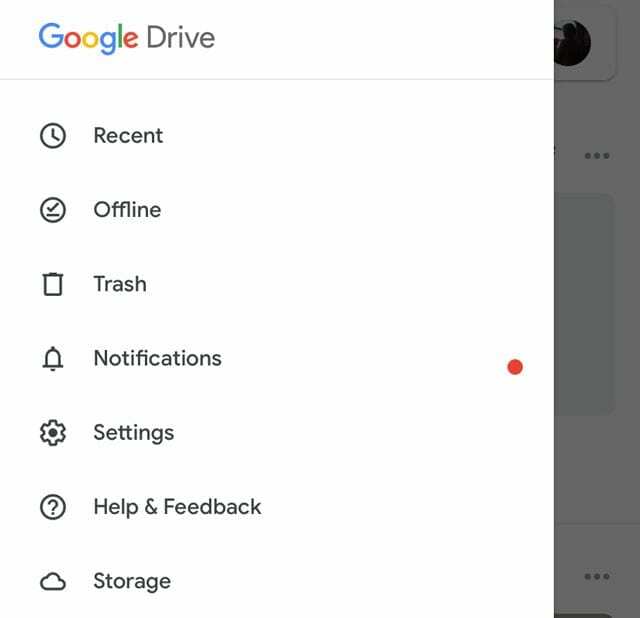
- Mengetuk Beli penyimpanan
- Pilih antara 100GB hingga 30TB
Beli penyimpanan melalui aplikasi Google Foto
- Perbarui aplikasi Google Foto melalui App Store terlebih dahulu
- Buka aplikasi Google Foto
- Ketuk menu hamburger dan pilih Pengaturan
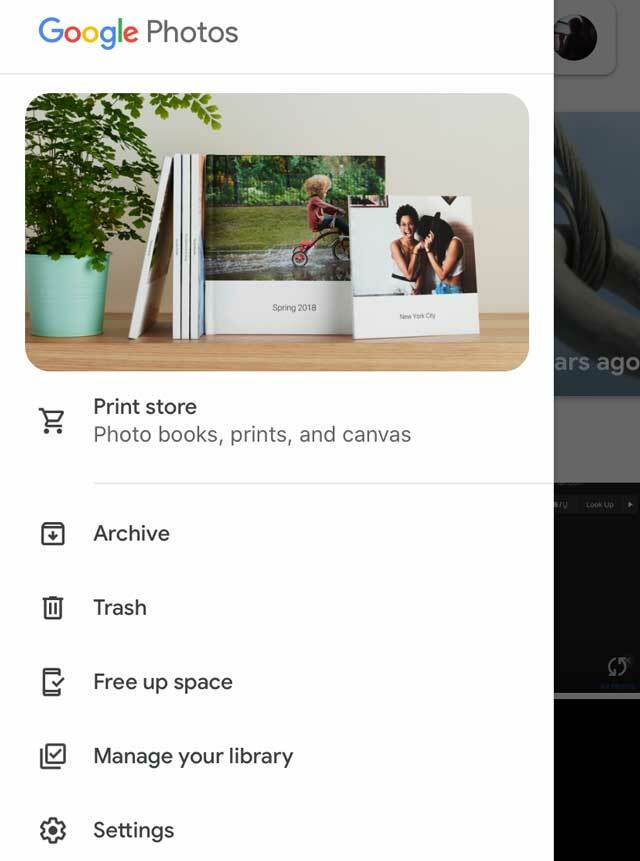
- Mengetuk Cadangkan & sinkronkan
- Dibawah Akun cadangan, memilih Beli penyimpanan
Gunakan aplikasi File dengan Google Drive
Aplikasi File memungkinkan Anda menambahkan Google Drive sehingga Anda dapat mengakses semua file Google Drive dengan mudah. Tetapi pertama-tama, Anda perlu mengaturnya untuk mengaksesnya di aplikasi Files.
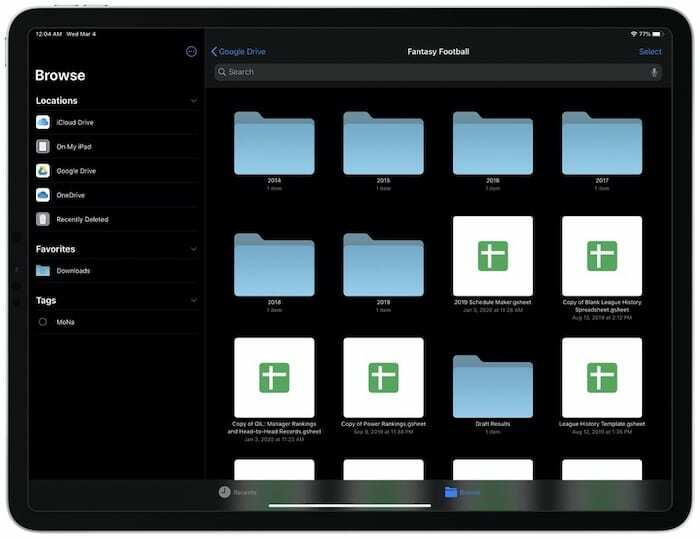
Tambahkan Google Drive ke aplikasi File
- Buka aplikasi File
- Pilih Jelajahi tab
- Ketuk tombol tiga titik lagi
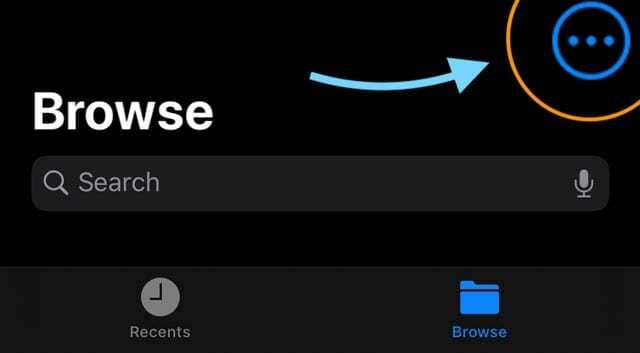
- Pilih Sunting
- Aktifkan google Drive
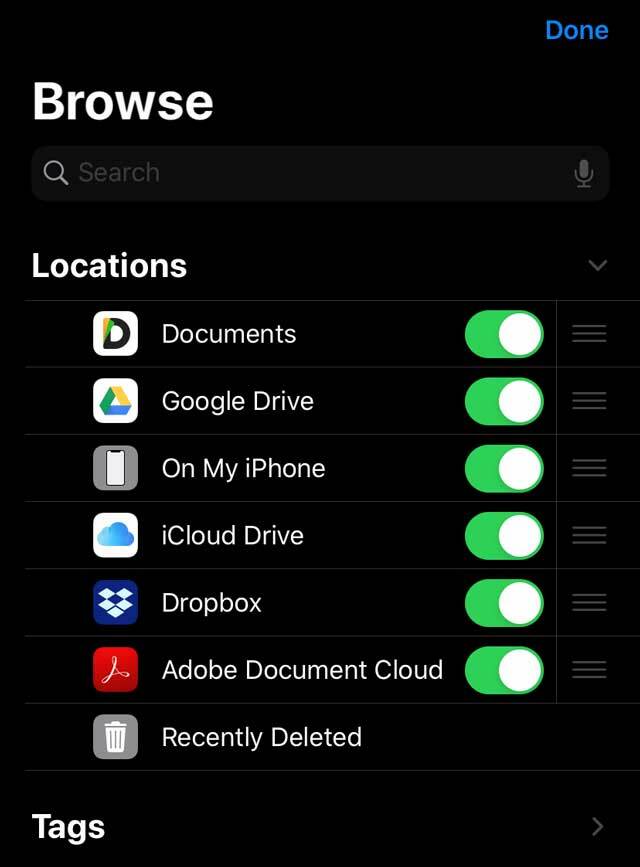
- Mengetuk Selesai
Untuk iOS 12 atau versi lebih lama, buka aplikasi Files, lalu ketuk Lokasi > Edit untuk menambahkan Google Drive.

Terobsesi dengan teknologi sejak awal kedatangan A/UX di Apple, Sudz (SK) bertanggung jawab atas arahan editorial AppleToolBox. Dia berbasis di Los Angeles, CA.
Sudz mengkhususkan diri dalam mencakup semua hal macOS, setelah meninjau lusinan pengembangan OS X dan macOS selama bertahun-tahun.
Dalam kehidupan sebelumnya, Sudz bekerja membantu perusahaan Fortune 100 dengan teknologi dan aspirasi transformasi bisnis mereka.